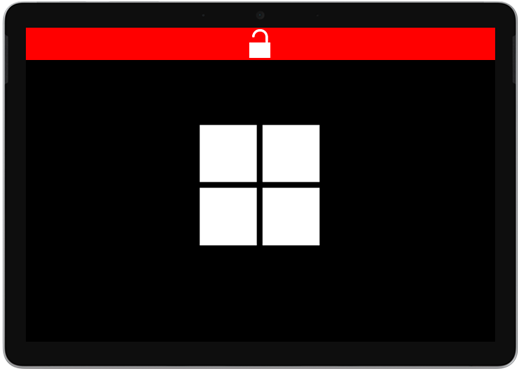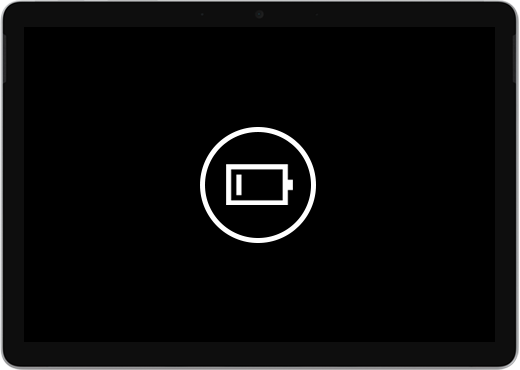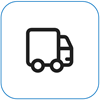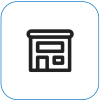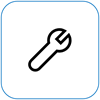Surface 無法開啟或啟動
如果您的 Surface 無法開啟、開啟然後關閉,或啟動並卡在畫面上 —黑色畫面、有標誌的螢幕或其他螢幕— 以下是您可以嘗試來讓它再次運作的方法。
|
此頁面上的資訊適用於下列裝置: Surface Book 3、 Surface Book 2、Surface Book、Surface Go 4、Surface Go 3、Surface Go 2、Surface Go、Surface Laptop SE、Surface Laptop Studio 2、Surface Laptop Studio、Surface Laptop Go 3、Surface Laptop Go 2、Surface Laptop Go、Surface Laptop 6 for Business、Surface Laptop 5、Surface Laptop 4、Surface Laptop 3、Surface Laptop 2、Surface Laptop (第 1 代) 、Surface Pro X、Surface Pro 10、商務用 Surface Pro 9、Surface Pro 8、Surface Pro 7+、Surface Pro 7、Surface Pro 6、Surface Pro (5 代 ) 、Surface Pro 4、Surface Pro 3、Surface Pro 2、Surface Pro (第 1 代) 、Surface Studio 2、Surface Studio (第 1 代) 、Surface 3。 |
要先嘗試執行的動作
1. 拔除配件,並確定您的 Surface 已充電
已連接到 Surface 的配件可能導致 Surface 無法啟動。 如果這是問題,檢查方法如下:
-
中斷連線任何 USB 磁碟機、SD 記憶卡、USB 配件、外接式監視器、實體鍵盤保護蓋,或其他已連線到 Surface 的裝置或配件。 如果您使用的是 Surface 擴充座,請拔除 Surface。 請嘗試開啟 Surface,如果可以的話,配件可能是問題所在。
-
如果還是沒有用,請連接專為 Surface 設計的電源供應器。
-
Surface 接上電源時,請充電至少 15 分鐘。 然後按一下電源按鈕,開啟 Surface。 然後按下電源按鈕將 Surface 啟動。如果您的電源連接器燈號未亮起或閃爍時,請參閱 Surface 電池無法充電或 Surface 無法依電池供電。
2. 使用鍵盤快捷方式將它喚醒
如果為 Surface 充電無法喚醒:
-
連接鍵盤,或使用整合式鍵盤。
-
按 Windows 標誌鍵 + Ctrl + Shift + B。
3. 強制重新開機
如果 Surface 在充電並嘗試鍵盤和平板電腦快捷方式後,仍未開啟,您可以嘗試強制關機,然後重新開機。 方法如下:
長按電源開關,直到標誌畫面出現 (約 20 秒)。 如需詳細資訊,請參閱 強制 Surface 關機然後重新開機。

Surface 重新啟動之後,我們建議您取得 Surface 和 Windows 的最新更新,以確保您的裝置效能最佳。 如需詳細資訊,請參閱下載適用於 Surface 的驅動程式和韌體。
Surface 是否已開啟?
-
如果您的 Surface 已開啟,但卡在下列其中一個畫面上,請選取該畫面以檢視其他解決問題的疑難排解步驟。
-
如果您的 Surface 完全無法開啟,您的裝置必須寄送至 Microsoft 進行維修或更換。 如需詳細資料,請檢查您的 Surface 是否仍無法啟用或啟動,並提交服務訂單。
如果 Surface 仍然無法運作,請選擇服務選項
您還可以採取最後一個步驟。 如果這些步驟無法解決問題,或許「服務與支援選項」可以協助您。
附註: 部分國家/地區或產品的可用性可能受到限制。
若要深入了解,請前往「如何送修或修復 Surface」。

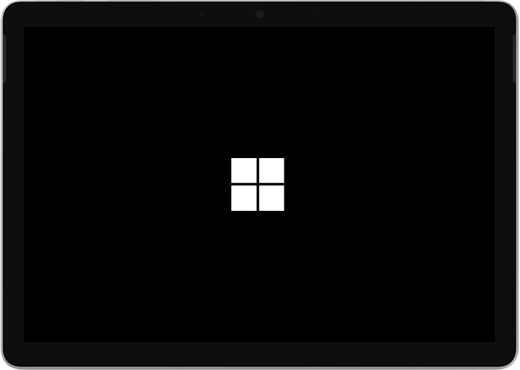
![含有 [繼續]、[疑難排解] 或 [關閉電腦] 選項的藍色畫面。](https://support.content.office.net/zh-tw/media/f0dd55ca-ddf6-47f8-997f-8ef4abdccd0f.png)
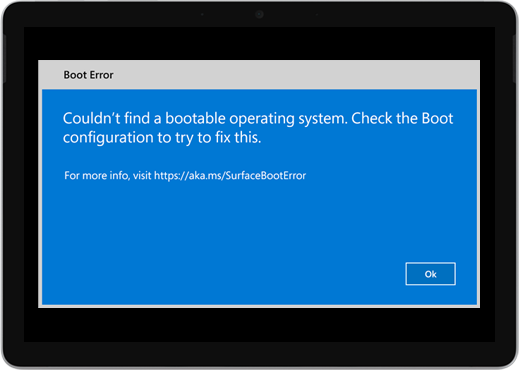
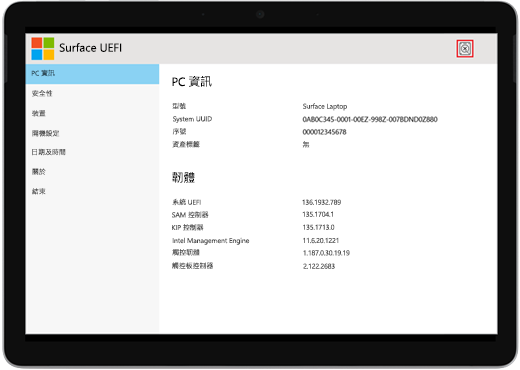
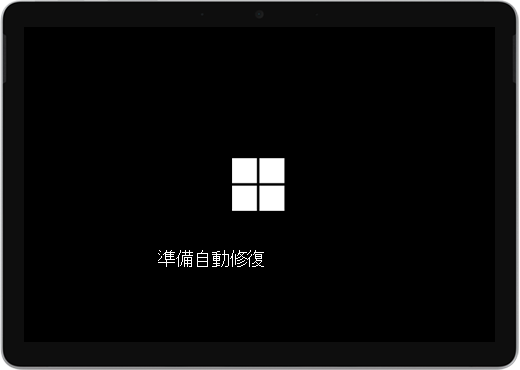
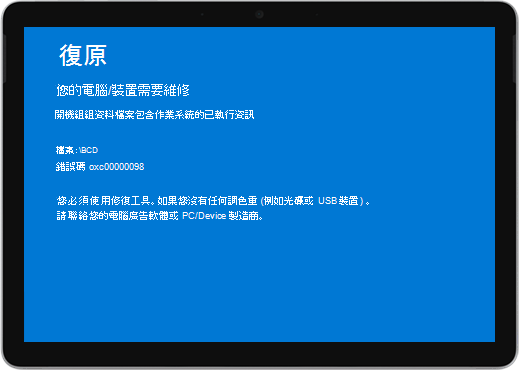
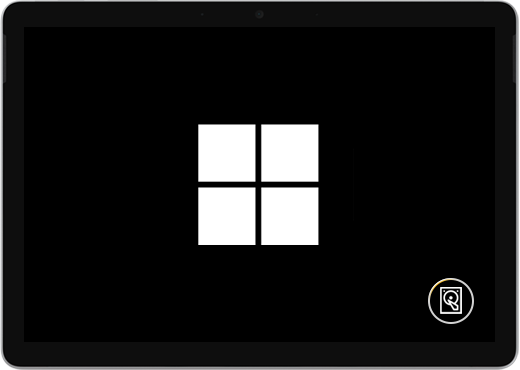
![顯示一個藍色畫面,上面顯示「輸入系統密碼」。 有一個方塊可以輸入密碼,而下方則有 [確定] 和 [取消] 按鈕。](https://support.content.office.net/zh-tw/media/3cabef01-b0d8-486b-8819-93bbe04fd743.png)